V systéme Windows 10 môže aplikácia odmietnuť zatvorenie po kliknutí na tlačidlo zavrieť alebo po kliknutí pravým tlačidlom myši na ikonu aplikácie na paneli úloh a potom na možnosť Zavrieť okno.
Keď nemôžete zatvoriť aplikáciu alebo keď aplikácia neodpovedá, môžete aplikáciu ukončiť pomocou Správcu úloh.
Počnúc verziou Windows 10 Spring Creators Update 1803 existuje iný spôsob ukončenia aplikácií. Aplikácie môžete teraz ukončiť aj v aplikácii Nastavenia.
V tejto príručke uvidíme, ako ukončiť nereagujúce aplikácie prostredníctvom Nastavenia a Správcu úloh.
Metóda 1 z 2
Ukončite aplikácie pomocou aplikácie Nastavenia
Dostupné iba vo Windows 10 verzie 1803 a vyššie.
Všimnite si, že túto metódu nie je možné použiť na ukončenie klasických desktopových programov. Ak chcete zatvoriť program na pracovnej ploche, pozrite si pokyny uvedené v metóde 2 tejto príručky.
Krok 1: Prejdite do aplikácie Nastavenia > Aplikácie > Aplikácie a funkcie .
Krok 2: V zozname nainštalovaných aplikácií vyhľadajte položku aplikácie, ktorú chcete ukončiť, a potom kliknite naň, aby ste videli prepojenie Rozšírené možnosti. Kliknite na odkaz Rozšírené možnosti .
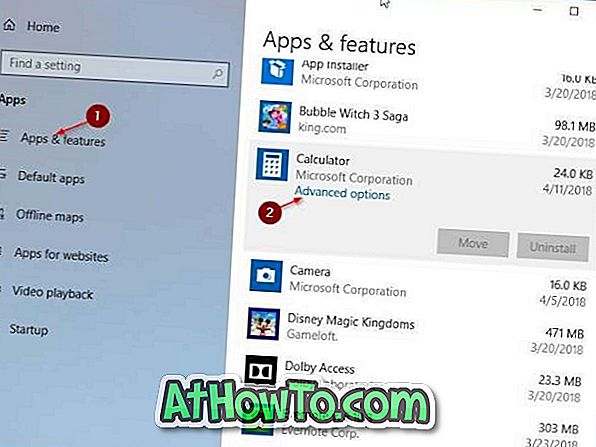
Krok 3: Posúvaním nadol zobrazte časť Ukončiť. Kliknutím na tlačidlo Terminate ( Ukončiť) okamžite ukončíte aplikáciu a súvisiace procesy.
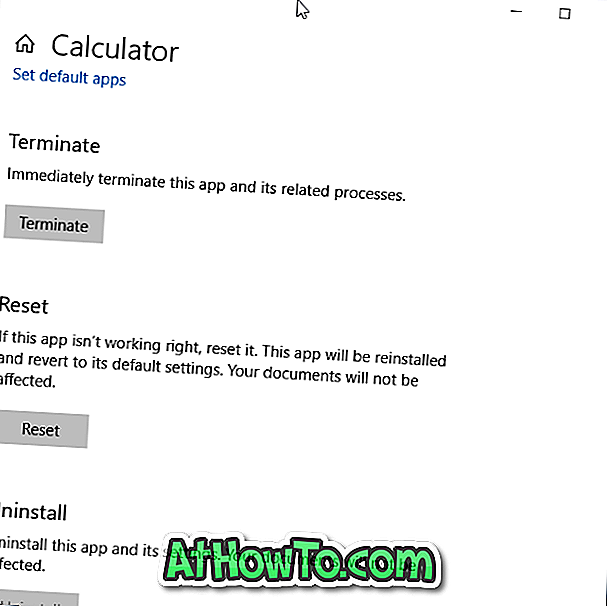
Spôsob 2 z 2
Ukončite aplikácie prostredníctvom Správcu úloh
Okrem aplikácií je možné túto metódu použiť aj na ukončenie klasických desktopových programov.
Krok 1: Otvorte Správcu úloh. Najrýchlejší spôsob je použitie klávesov Ctrl + Shift + Esc .
Krok 2: Ak dostanete minimálnu verziu Správcu úloh, kliknite na tlačidlo Ďalšie podrobnosti tlačidlo odhaliť plnú verziu.
Krok 3: Na karte Procesy sa zobrazia všetky spustené aplikácie v kategórii Aplikácie. Kliknite pravým tlačidlom myši na aplikáciu, ktorú chcete ukončiť, a potom kliknite na možnosť Ukončiť úlohu, ak chcete aplikáciu ukončiť.
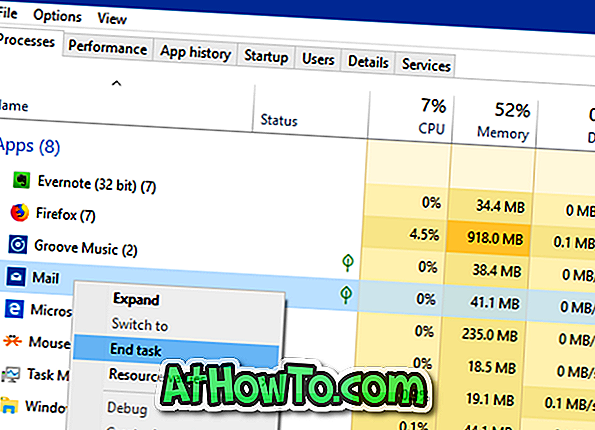
Môžete si tiež prečítať náš spôsob zobrazenia nedávno nainštalovaných aplikácií v článku systému Windows 10.













